WIPOユーザアカウントを作りましょう
THE調査力は空っぽの特許データベースです。自分のほしい情報を好き勝手に保存することができます。たとえば普段会社でご使用の特許検索システムからダウンロードした情報を入れることも可能ですし、同じ特許案件レコードに対して別の特許検索システムから入手した情報を「混ぜて」取り込むことも可能です。
筆者のように高価な特許検索システムなんて使ってないという方は、例えば日本特許庁のJ-PlatPatからダウンロードしたCSVファイルをTHE調査力に取り込むことも可能です。もちろんDOCDB(ESPACENET)から得た情報を入れることも可能です。
商用の特許検索システムではなく、誰でも無料で使用でき、情報のダウンロードが可能なデータベースとして、WIPOのPATENTSCOPEは非常に有益なシステムです。代表図画像以外のダウンロードであれば、最大10,000件まで一気にダウンロードできます。代表図画像を含む場合でも最大100件の画像付きのXLSファイルをダウンロードできます。少々の手間を厭わなければ、100件ずつの集合を何度も繰り返してダウンロードすることも可能です。あまりにも連続すると、どこかのタイミングで怒られるかもしれませんが、幸運にも筆者はまだ怒られたことはありません。数千件程度は問題なさそうです。
ただPATENTSCOPEのダウンロードは、WIPOにユーザアカウントを登録したユーザだけに許された機能です。PATENTSCOPEから取得した情報をTHE調査力に読み込ませて使いたい方は、ぜひユーザ登録をお勧めします。
「https://patentscope2.wipo.int/」のURLを開いてください。まずは「人間証明」のためのキャプチャ認証画面が表示されます。この10年ほど様々な種類のキャプチャ認証画面と出会いましたが、WIPOのキャプチャ認証は「癒し系」の画面です。
2024年3月時点では、犬はどこにいるだの、猫の写真はどれだだの、雪が降っているかだの・・・。何を考えているのかわかりませんが、消防車の写真を選べとのメッセージ付きで、馬の写真が出てきた時期もありました。

人間だと認められるとこんな画面が開きます。この画面は表示言語として「日本語」を選択したときの画面です。英語表示画面が開かれることもありますが、画面右上の「日本語」の部分をクリックすると10か国語ほどの選択肢が表示されます。

まずは「IP Portal ログイン」ボタンをクリックしてください。図のような画面でユーザ名とパスワードの入力が要求されます。まだユーザアカウントを作っていない方は、「WIPOユーザアカウントを作成」をクリックしてください。

こんな画面が表示され、大量の情報の入力を求められます。ただ項目名に*が付与された項目さえ入力していればアカウントは作れそうです。この画面でも表示されていますが、テキストはアルファベットで入力する必要がありそうです。しかし「国または地域」と「連絡時の言語(希望)」項目はポップアップされた画面から選択すると漢字で入力されます・・・?!
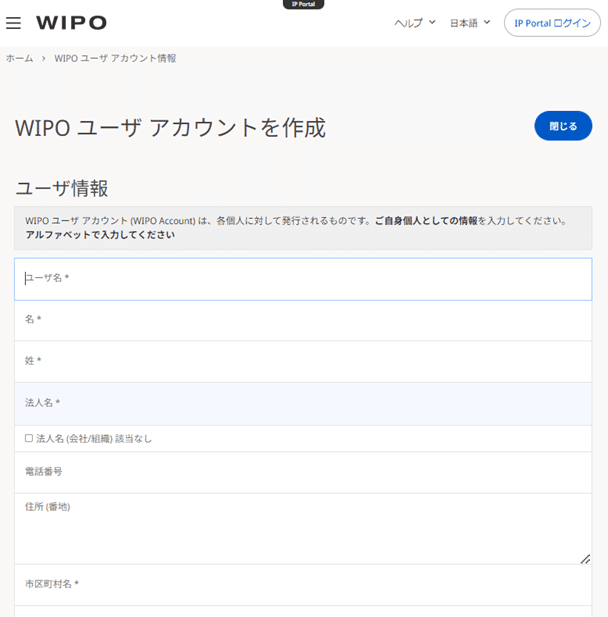
一連の項目を入力したらページ下部の「WIPOユーザアカウントを作成」ボタンをクリックすると次の画面が表示され、登録したメールアドレスにユーザ認証のためのメールが届きます。
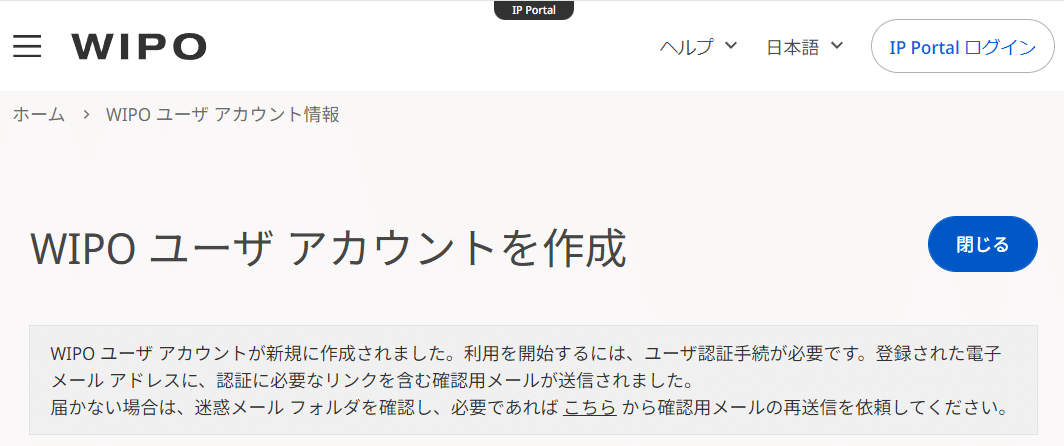
こんなメールが届きます。メールに埋め込まれた「WIPOユーザアカウントの認証」ボタンをクリックするとユーザアカウント登録が完了します。

以上でユーザアカウントが作成されました。具体的な使い方は、別の文書でご紹介します。
2024/03/26 作成
この記事が気に入ったらサポートをしてみませんか?
